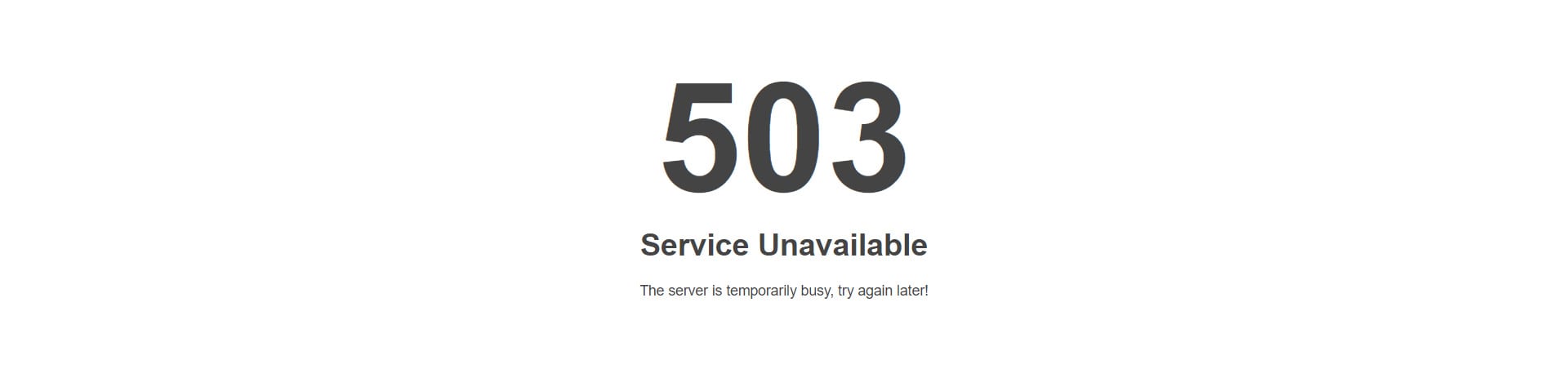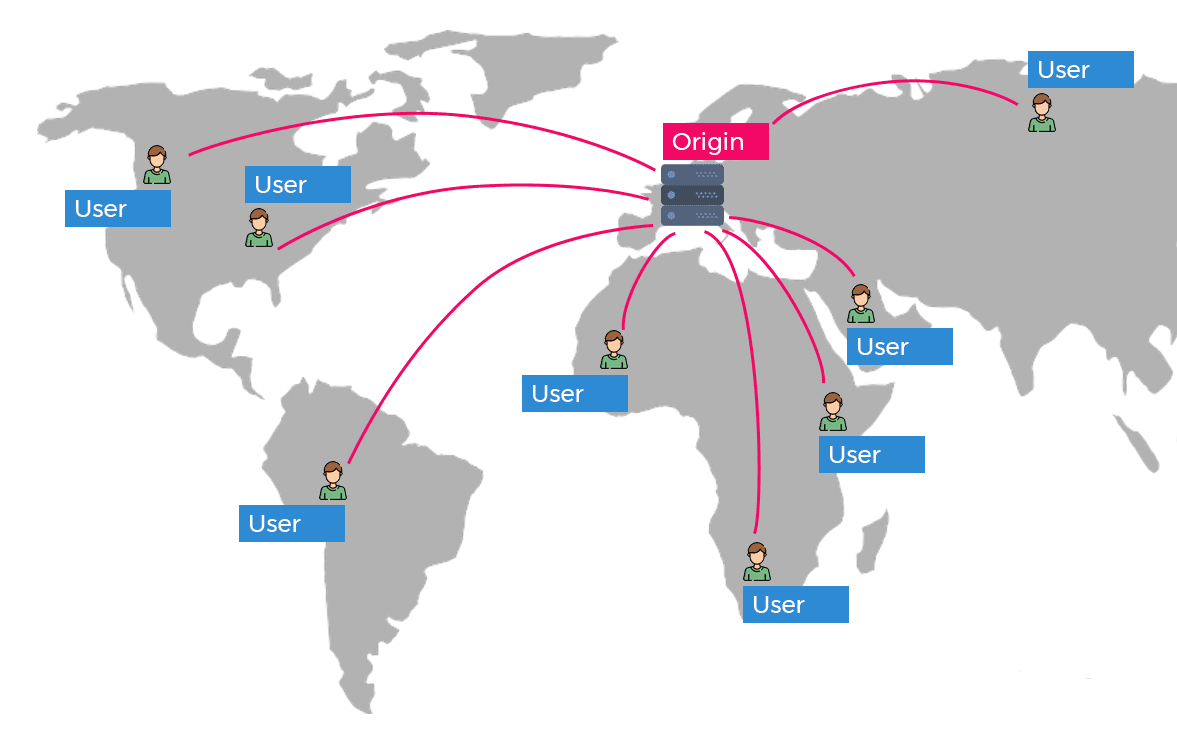Hvordan fikse 503 Service Unavailable Error i WordPress
Innholdsfortegnelse
503-feil er en vanlig feil sett i WordPress. Hvis du bruker WordPress en stund, kan det hende du har kommet over denne feilen. Vi vil se den fullstendige prosedyren for hvordan du kan fikse feilen 503 tjenester utilgjengelig i WordPress.
Det er mange måter å fikse det på, vi vil se alle én etter én.
Oversikt over feil 503
Som navnet tilsier, er tjenesten utilgjengelig feil i WordPress når serveren eller skriptet ikke er tilgjengelig. Det kan være serveren som gir problemet, eller det kan også være tjenesten eller skriptet som forårsaker feilen. Derfor blir det vanskeligere å vite nøyaktig hva som forårsaker problemet.
Når vi snakker om hvordan feilen vises, er det flere mulige måter. Du vil se feilen på en av følgende måter. I de fleste tilfeller vil du først se feilen. Men hvis du ser det på en annen måte, vil det være den samme feilen, noe som betyr at løsningen også er den samme.
- 503 Tjenesten er utilgjengelig
- Http / 1.1 Tjeneste utilgjengelig
- HTTP-feil 503
- HTTP-serverfeil 503
- HTTP 503
- 503 Feil
Så dette er noen av de mulige feiltypene. Nå skal vi se hvordan du kan fikse feilen i WordPress.
Det er ikke mange ting du kan gjøre her. Men tingene du vil gjøre vil helt sikkert løse feilen. Så det er ingenting å bekymre seg for. Du kan bare følge veiledningen og feilen din vil være borte på kort tid.
Fiks 503 Service Unavailable Error i WordPress
Her er noen av måtene på hvordan du kan fikse 503-feilen.
Tilbakestill endringene
Det første du kan gjøre er å rulle tilbake endringene. Hvis du nylig har lagt til en kode på WordPress-nettstedet ditt, kan det være årsaken til feilen. Så du må rulle tilbake endringene og sørge for at nettstedet kjører som det var.
Du kan ganske enkelt fjerne koden som er lagt til på nettstedet ditt. På samme måte, hvis du nylig har aktivert en plugin på nettstedet ditt, eller du har lagt til en ny plugin, må du fjerne denne plugin. Selvfølgelig kan du bare deaktivere den i stedet for å slette den. Dette vil gjøre jobben.
For å deaktivere den kan du ganske enkelt endre navnet på plugin-en. Når du endrer navnet på plugin-en fra filbehandleren, er du halvveis. Jobben din vil bli gjort og plugin-en vil bli deaktivert. Deretter må du bare huske på andre ting.
Med andre ting mener vi temaer og PHP-koden du la til. Du kan bytt tilbake til standardtemaet og prøv deretter å bruke nettstedet på nytt. Hvis ikke, kan du ganske enkelt gå til neste trinn.
Deaktiver alle plugins
Det neste trinnet er å deaktiver hele pluginsettet og prøv igjen. Noen ganger kan du ikke bestemme hvilken av pluginene som gir problemet. Så jobben din er å deaktivere alle plugins og se om nettstedet fungerer igjen eller ikke.
Dette kan virke som en vanskelig oppgave, men det er det absolutt ikke. Det er superenkelt å deaktivere alle plugins med bare ett klikk. Alt du trenger å gjøre er å gå over til filbehandleren og deretter endre navnet på plugin-mappen.
Når du endrer navnet på plugin-mappen, er du ferdig. Du trenger ikke gjøre noe annet. Deretter kan du laste inn nettstedet på nytt for å se om det fungerer.
Hvis alt er tilbake til det normale, kan du igjen endre navnet på plugin-en tilbake til den opprinnelige. Dette vil sikre at pluginene er tilbake til det normale.
Men hva om nettstedet fungerte bra da du deaktiverte dem, og når du aktiverte dem igjen, sluttet nettstedet å fungere?
I et slikt tilfelle må du gjøre feilsøkingen selv. For å gjøre det, må du aktivere noen plugins og deretter se nettstedet. Fortsett den samme prosedyren til du finner den virkelige plugin-en som forårsaker problemet.
Deretter kan du slette den plugin-en og gjenopprette den nettsiden.
I de fleste tilfeller er det cache-pluginen eller sikkerhetspluginen som forårsaker problemet. Så hvis du har noen av disse pluginene installert på WordPress-nettstedet ditt. Det anbefales sterkt å deaktivere dem og se om nettstedet kjører igjen eller ikke. Dette vil spare tid og krefter.
Det kan også være en konfigurasjonsfeil. Så du kan prøve å endre alternativene i stedet for å deaktivere dem.
Ressursgrense og porter
I noen tilfeller, ressursgrensen i hostingen din kan være oppbrukt. Dette skjer i delt hosting der grensen er oppbrukt.
Som standard lar vertsleverandøren deg bruke en viss grense på nettstedet ditt. Med enklere ord kan du bare bruke 25 % av ressursen. Denne ressursen inkluderer CPU-bruk, RAM osv. Hvis du bruker grensen, kan vertsleverandøren også sette nettstedet ditt på pause.
I noen tilfeller vil du se at nettsiden ikke lenger er tilgjengelig. Det vil si at du vil se tjenesten utilgjengelig feil. Så det er alltid en bedre idé å sjekke det.
Du kan bare sjekke det ved å på vei over til cPanel. Alle data vises der. Du kan ta trinnene etter å ha sett dataene.
Sammen med dette, sørg for at alle portene på nettstedet ditt er åpne. For å sjekke det, må du gå over til Ports-alternativet i cPanel. Bare sørg for at portene som vises der er åpne.
Hvis den ikke er åpen, vil hostingen også vise deg grunnen til å blokkere den. For eksempel, hvis det er et virus i skriptet ditt, kan det ha blokkert porten. Så du kan sjekke porten og se nettstedet igjen.
I de fleste tilfeller vil du få e-posten hvis noe har gått galt. Det er imidlertid alltid en bedre idé å sjekke cPanel, eller du kan også sjekke andre nettsteder som er vert på samme server for å være sikker på problemet.
DNS-utbredelse
Det er en liten sjanse for at DNS-utbredelsen gir problemet. Hvis du nylig har gjort noen endringer i DNS-en din, må du sørge for at DNS-en fungerer som den skal. Normalt tar det omtrent 2 til 48 timer før DNS sprer seg.
Derfor kan du ganske enkelt vente til DNS-utbredelsen er ferdig for deg. Også, hvis du nylig har lagt til noe i DNS, må du sjekke det to ganger for å være sikker.
Med mindre du har endret det nylig, vil det ikke være noe problem her. Så du kan ganske enkelt fortsette til neste.
CDN
Hvis du bruker en CND (Content Delivery Network), må du være oppmerksom der. Noen ganger er årsaken til feilen "Service utilgjengelig" på grunn av CD-enN.
Så du kan åpne CDNs nettsted for å se om feilen er forårsaket av dem eller ikke. Videre kan du også prøve å deaktivere nettstedet og se om feilen er borte eller ikke.
Hvis du bruker CDN en stund, vil du automatisk vite hvordan en CDN-feil ser ut. Så hvis det ikke er serverens feil og det er CDN-feilen, kan du fjerne CDN en stund og se om den fungerer igjen eller ikke. Du kan garantert aktivere den igjen hvis den ikke fungerer. CDN er viktig, og du bør absolutt ha det.
Ta kontakt med vertskapet
Til slutt, hvis ingenting fungerer, kan du sikkert ta kontakt med vertsleverandøren. Bare å kontakte live chat-supporten deres vil fortelle deg mye om hva du trenger å gjøre. Live chat-støtten vil fortelle deg om noe er galt fra deres side eller om noe er galt fra din side. Det vil de også fortelle deg den nøyaktige årsaken til feilen. Så du kan løse feilen etterpå.
Hvis du ikke vil kontakte vertsleverandøren, kan du også sjekk ut loggene på serveren. Hver server består av en loggfil der alle tingene er lagret. Du kan ganske enkelt sjekke ut loggfilen og ta trinnene deretter. Den vil fortelle deg hvor feilen er. Videre vil det også fortelle deg hvilken linje feilen er der.
Derfor vil det gjøre arbeidet ditt mye enklere enn det ser ut til. Du kan deretter ta trinnene for å fikse det.
Hvis du ikke forstår noe der i loggfilen, kan du ganske enkelt kontakte support. Å kontakte support vil være det beste alternativet i et slikt tilfelle. De vil fortelle deg det direkte, og i de fleste tilfeller vil de løse problemet.
Avsluttende ord
For å konkludere, dette er noen av de beste måtene å fikse feilen 503 tjeneste utilgjengelig i WordPress. Du kan prøve alle tingene én etter én og se hvilken som fungerer for deg. Trinnene er enkle og noen av disse er felles for alle feilene. Så du kan sikkert prøve alle én etter én, og hvis du ser en annen feil i fremtiden, kan du fortsatt prøve de samme trinnene.